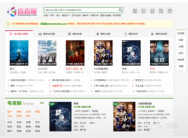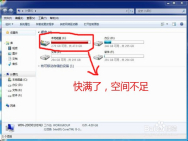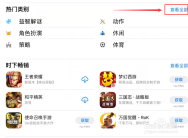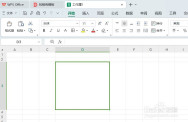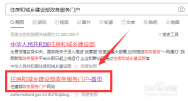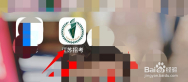工具/原料
more电脑win10系统怎么截图
点击Win10的开始菜单,在弹出菜单里选择截图工具。
 [图]
2/5
[图]
2/5
点击截图后,弹出截图工具,点击截图工具的新建按钮就可以截图了,拖动鼠标选取截图范围。
点击取消就会取消截取好的图片了。
 [图]
3/5
[图]
3/5
截图范围选取好后,松开鼠标就可以截图成功了,可以在截图上面进行编辑。
点击保存就可以把截好的图保存下来了。
 [图]
4/5
[图]
4/5
Win10截图快捷键:
在键盘上按下“Ptrsc SysRq”快捷键。按下后,系统会把整个屏幕都截图的,
这种方式截图不可以直接保存,可以把它复制到画图工具或者QQ聊天框里,然后在保存。
 [图]
5/5
[图]
5/5
将截图复制到画图工具上,然后点击保存就可以了。
 [图]
[图]
以上就是win10系统截图的操作方法了。
电脑 WIN10系统截图 操作系统